华硕笔记本启动 华硕笔记本启动项切换快捷键
更新时间:2024-08-30 14:08:28作者:xtliu
华硕笔记本是一款性能强劲的电脑产品,而在使用过程中,我们经常需要切换启动项以满足不同的需求,为了方便用户操作,华硕笔记本提供了快捷键来实现启动项的切换。通过按下特定的组合键,用户可以快速切换启动项,提高了操作效率。这种设计不仅方便了用户的日常使用,也提升了华硕笔记本的用户体验。
具体方法:
1.首先在开始处,选择【电源】-【重启】。
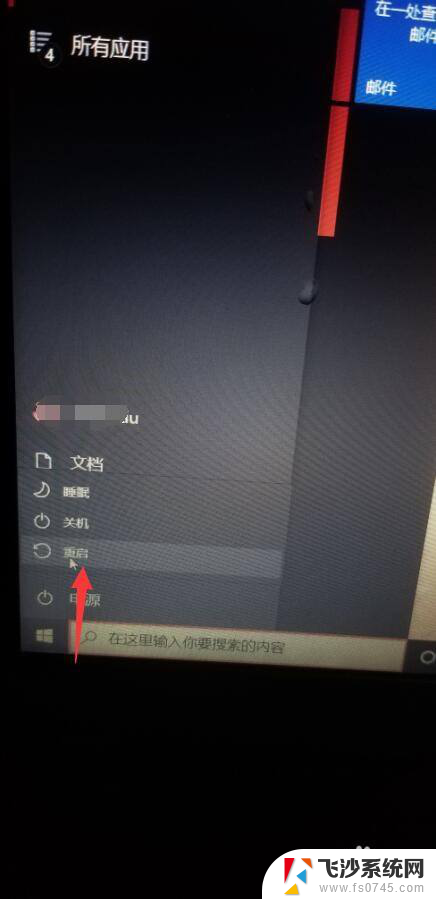
2.当电脑关机并重启进入华硕Logo页面,连续按下键盘【ESC】按键。

3.进入到选择启动项页面,可根据需求按下键盘上下键选择从哪里启动系统。
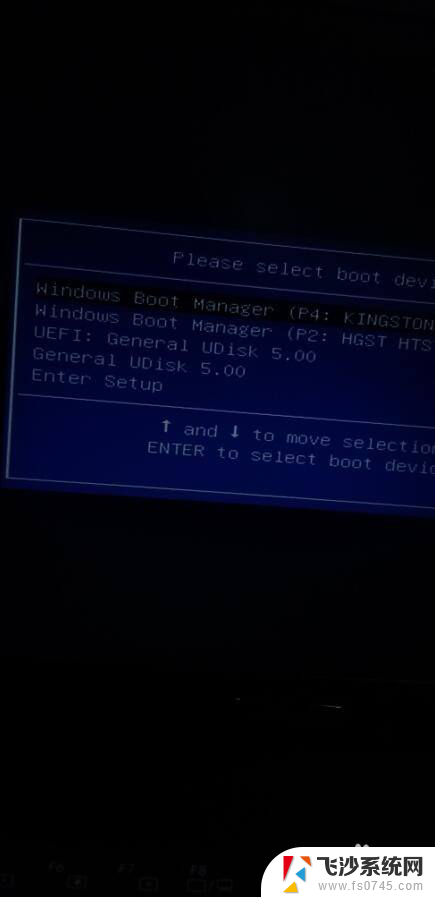
4.选择好后,点击【回车】确定即可启动电脑。
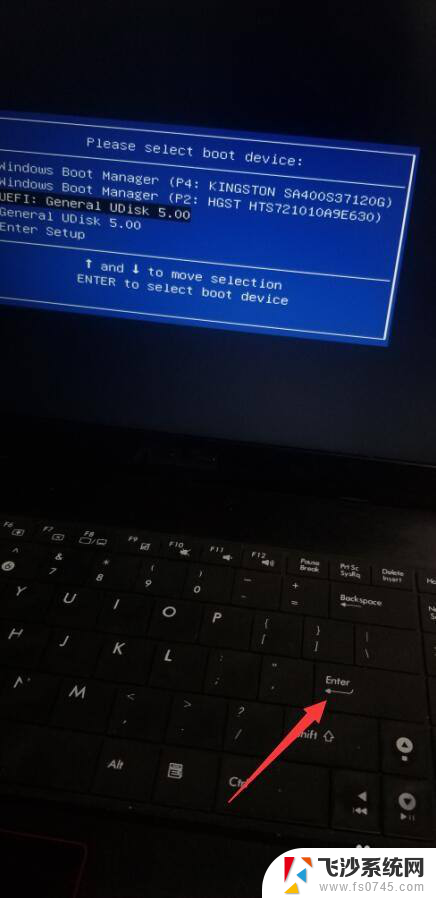
5.想要进入BIOS,需同样在出现华硕logo页面。连续点击【F2】,即可进入BIOS设置页面。
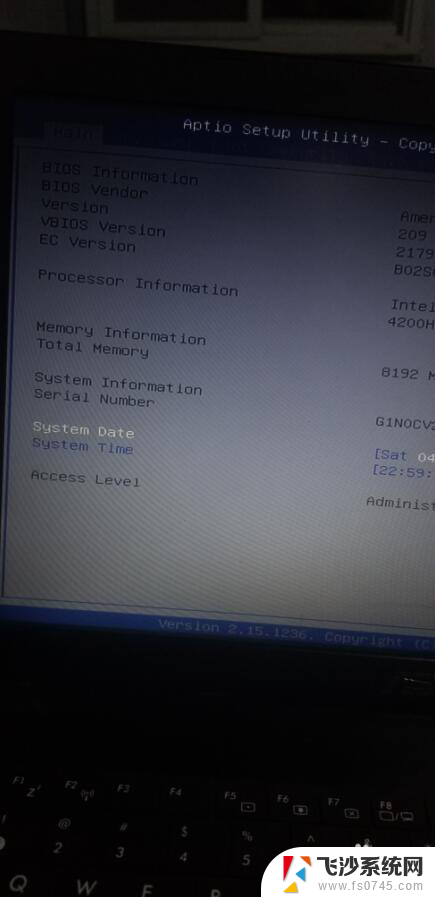
6.当BIOS设置完成后,按下【ESC】按键,即可保存设置并启动电脑。
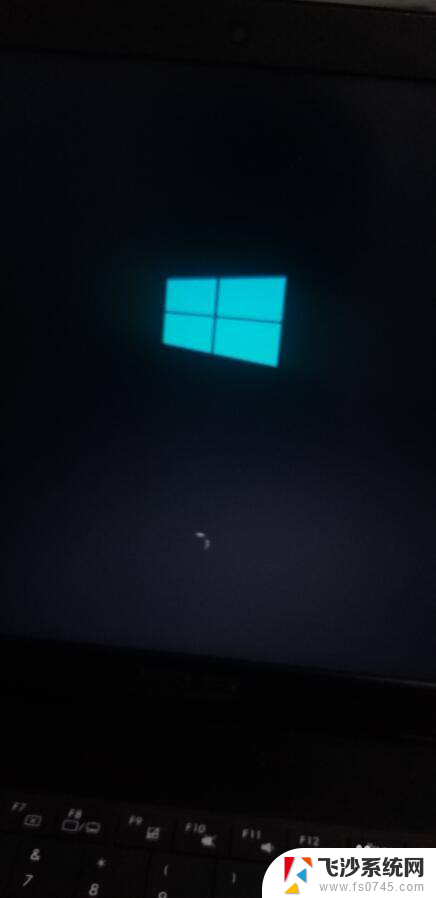
以上就是华硕笔记本启动的全部内容,如果您遇到这种情况,您可以按照以上方法解决,希望这些方法能对大家有所帮助。
华硕笔记本启动 华硕笔记本启动项切换快捷键相关教程
-
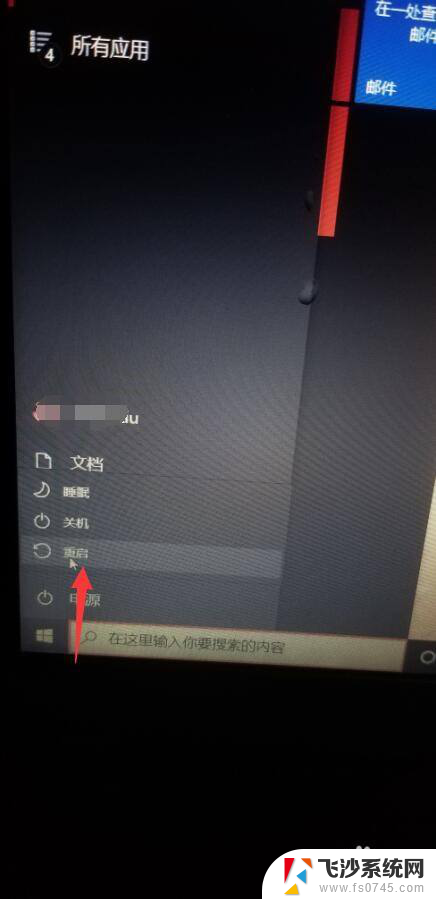 华硕笔记本开机选择启动项 华硕笔记本启动项快捷键使用指南
华硕笔记本开机选择启动项 华硕笔记本启动项快捷键使用指南2024-01-05
-
 华硕笔记本开机u盘启动快捷键 华硕笔记本U盘启动设置快捷键在哪里
华硕笔记本开机u盘启动快捷键 华硕笔记本U盘启动设置快捷键在哪里2024-02-23
-
 华硕usb启动项快捷键 华硕主板u盘启动快捷键是什么
华硕usb启动项快捷键 华硕主板u盘启动快捷键是什么2024-02-15
-
 华硕主板启动项按f几 华硕主板u盘启动功能键
华硕主板启动项按f几 华硕主板u盘启动功能键2024-09-03
- 华硕fl5600l独立显卡如何设置 华硕笔记本双显卡切换教程
- 华硕设置u盘启动的步骤 华硕笔记本U盘启动设置方法
- 华硕电脑启动项按键是f12 如何利用笔记本电脑F12键进入启动项
- 华硕电脑截屏的快捷方式 华硕笔记本如何快速截屏
- 华硕一体机u盘启动快捷键 华硕主板u盘启动快捷键不起作用怎么办
- 华硕触摸板怎么开启 华硕笔记本电脑触控板设置方法
- 电脑上怎么卸载360安全卫士 360安全卫士怎么卸载不干净
- 怎么给平板刷系统 平板电脑刷机教程视频
- 寻找打印机ip的地址 怎样找到打印机的IP地址
- 为啥微信没有声音提示 微信视频播放没有声音原因
- 电脑怎么取消自动打开软件 如何取消开机自动启动的软件程序
- 笔记本怎样设置电池低于多少再充电 笔记本电脑如何设置95%充电
电脑教程推荐
- 1 寻找打印机ip的地址 怎样找到打印机的IP地址
- 2 如何屏蔽edge浏览器 Windows 10 如何禁用Microsoft Edge
- 3 如何调整微信声音大小 怎样调节微信提示音大小
- 4 怎样让笔记本风扇声音变小 如何减少笔记本风扇的噪音
- 5 word中的箭头符号怎么打 在Word中怎么输入箭头图标
- 6 笔记本电脑调节亮度不起作用了怎么回事? 笔记本电脑键盘亮度调节键失灵
- 7 笔记本关掉触摸板快捷键 笔记本触摸板关闭方法
- 8 word文档选项打勾方框怎么添加 Word中怎样插入一个可勾选的方框
- 9 宽带已经连接上但是无法上网 电脑显示网络连接成功但无法上网怎么解决
- 10 iphone怎么用数据线传输文件到电脑 iPhone 数据线 如何传输文件